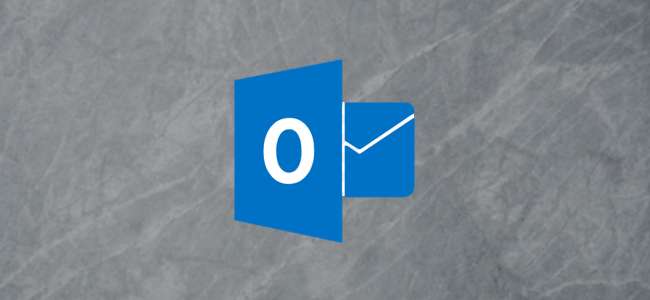
Το Outlook σάς επιτρέπει να μοιράζεστε το ημερολόγιό σας με μεμονωμένα άτομα, αλλά μπορείτε επίσης να δημοσιεύσετε το ημερολόγιό σας, έτσι ώστε οποιοσδήποτε με τον σωστό σύνδεσμο να μπορεί να το δει. Δείτε πώς μπορείτε να το κάνετε αυτό και γιατί μπορεί να σας φανεί χρήσιμο.
Ποια είναι η διαφορά μεταξύ κοινής χρήσης και δημοσίευσης;
Μπορείτε να κάνετε το ημερολόγιο του Outlook διαθέσιμο σε άλλα άτομα με δύο τρόπους:
Μοιραστείτε το ημερολόγιό σας. Όταν μοιράζεστε το ημερολόγιό σας, μόνο το άτομο με το οποίο μπορείτε να το μοιραστείτε μπορεί να το δει. Μπορείτε να μοιραστείτε το ημερολόγιό σας πολλές φορές και να διαχειριστείτε κάθε κοινή χρήση ξεχωριστά. Για παράδειγμα, μπορείτε να μοιραστείτε το ημερολόγιό σας με την Άλις και μετά να το μοιραστείτε με τον Μπομπ. αργότερα, μπορείτε να καταργήσετε την πρόσβαση του Μπομπ ενώ διατηρείτε την πρόσβαση της Αλίκης. Η κοινή χρήση είναι η καλύτερη επιλογή εάν θέλετε να είστε σίγουροι ότι μόνο τα άτομα που θα επιλέξετε μπορούν να δουν το ημερολόγιο.
ΣΧΕΤΙΖΟΜΑΙ ΜΕ: Πώς να μοιραστείτε το ημερολόγιο του Outlook
Δημοσιεύστε το ημερολόγιό σας. Όταν δημοσιεύετε το ημερολόγιό σας, οποιοσδήποτε διαθέτει τον σύνδεσμο μπορεί να το δει. Όποιος βρει τον σύνδεσμο κατά λάθος είναι αδύνατο, αν και οι άνθρωποι θα μπορούσαν να μοιραστούν τον σύνδεσμο με άλλους. Η δημοσίευση είναι σχεδόν καθόλου, οπότε αν καταργήσετε τον σύνδεσμο δημοσίευσης, δεν θα λειτουργήσει για κανέναν. Η δημοσίευση είναι η καλύτερη επιλογή για ένα δημόσιο ημερολόγιο στο οποίο χρειάζονται πρόσβαση πολλά άτομα, όπως η ομάδα του έργου σας στην εργασία ή μια αθλητική ομάδα στην οποία οργανώνετε το Σαββατοκύριακο.
Μια γρήγορη σημείωση για άτομα που χρησιμοποιούν εταιρική πληροφορική: Πολλές εταιρείες κάνουν τα ημερολόγια προσωπικού τους εσωτερικά ορατά από προεπιλογή. Αυτό επιτρέπει σε όλους στον οργανισμό σας να βλέπουν τα ημερολόγια του άλλου, γεγονός που καθιστά πολύ πιο εύκολη την κράτηση συναντήσεων. Αυτό δεν είναι το ίδιο με τη δημοσίευση του ημερολογίου σας, το οποίο χρησιμοποιείται κυρίως για την κοινή χρήση του ημερολογίου σας με άτομα εξω απο τον οργανισμό σας.
Πώς να δημοσιεύσετε το ημερολόγιο του Outlook
Σε προηγούμενες επαναλήψεις του Outlook, θα μπορούσατε να δημοσιεύσετε το ημερολόγιό σας από το πρόγραμμα-πελάτη Outlook στον φορητό υπολογιστή σας. Αλλά από τότε την εισαγωγή του Office 365 (O365), η Microsoft σάς επιτρέπει να δημοσιεύσετε ένα ημερολόγιο με άτομα εκτός του οργανισμού σας μόνο χρησιμοποιώντας την εφαρμογή web Outlook.
Συνδεθείτε στο O365 λογαριασμός και μεταβείτε στο Outlook κάνοντας κλικ στην εφαρμογή εκκίνησης (οι 9 κουκκίδες στην επάνω αριστερή γωνία) και επιλέγοντας το εικονίδιο του Outlook.
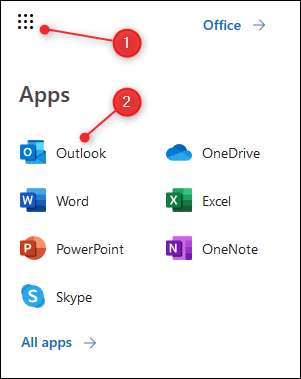
Κάντε κλικ στο Ρυθμίσεις> Προβολή όλων των ρυθμίσεων του Outlook.
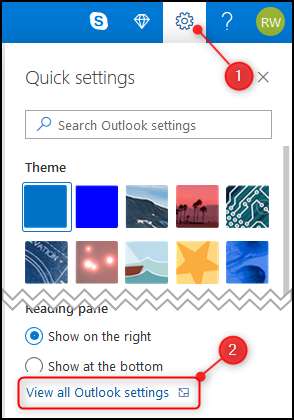
Ανοίξτε το Ημερολόγιο> Κοινόχρηστα ημερολόγια.

Στην ενότητα "Δημοσίευση ημερολογίου", επιλέξτε το ημερολόγιο που θέλετε να μοιραστείτε (αν έχετε ρυθμίσει μόνο ένα Ημερολόγιο, θα ονομάζεται "Ημερολόγιο"), επιλέξτε "Μπορεί να δείτε όλες τις λεπτομέρειες" στο δεύτερο αναπτυσσόμενο μενού και κάντε κλικ στο "Δημοσιεύω."
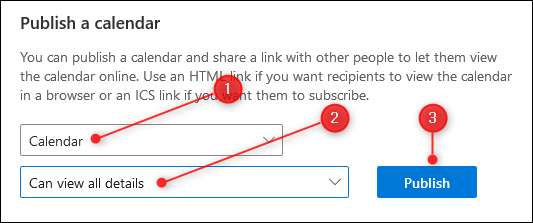
Αυτό θα δημιουργήσει δύο συνδέσμους: έναν σύνδεσμο HTML και έναν σύνδεσμο ICS.
Ο σύνδεσμος HTML επιτρέπει στους χρήστες να βλέπουν το ημερολόγιό σας σε ένα πρόγραμμα περιήγησης. Χρησιμοποιήστε αυτό εάν θέλετε οι χρήστες να βλέπουν το ημερολόγιο ξεχωριστά από το δικό τους ημερολόγιο. Αυτό είναι ιδιαίτερα χρήσιμο αν θέλετε ένα δημόσιο ημερολόγιο, καθώς μπορείτε να ενσωματώσετε τον σύνδεσμο σε μια ιστοσελίδα.
Ο σύνδεσμος ICS επιτρέπει στους χρήστες να εισάγουν το ημερολόγιό σας στα προγράμματα ημερολογίου τους. Το ICS είναι ο τύπος αρχείου για τη μορφή iCalendar (.ics). Είναι μια ανοιχτή μορφή για πληροφορίες ημερολογίου που υπάρχουν εδώ και πάνω από 20 χρόνια. Κάθε εφαρμογή ημερολογίου που είναι πιθανό να χρησιμοποιήσετε θα δέχεται ημερολόγιο με μορφή .ics. Ο σύνδεσμος θα λειτουργήσει Ημερολόγιο Google , Ημερολόγιο Apple, Yahoo! Ημερολόγιο, Lightning για Thunderbird ή οποιαδήποτε άλλη εφαρμογή ημερολογίου που χρησιμοποιείτε.
ΣΧΕΤΙΖΟΜΑΙ ΜΕ: Τρόπος εμφάνισης ημερολογίου Outlook στο Ημερολόγιο Google
Κάντε κλικ είτε στον σύνδεσμο HTML είτε στον σύνδεσμο ICS και θα εμφανιστεί ένα μενού. Επιλέξτε "Αντιγραφή συνδέσμου" για να αντιγράψετε το σύνδεσμο στο πρόχειρο σας.
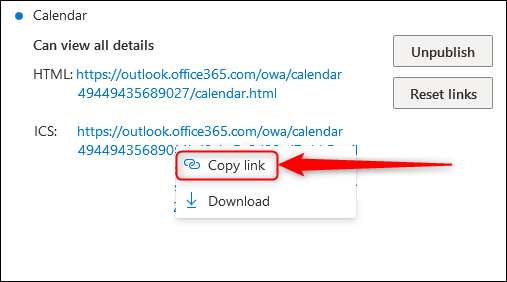
Τρόπος κατάργησης της δημοσίευσης του ημερολογίου του Outlook
Οι επιλογές "Κατάργηση δημοσίευσης" και "Επαναφορά συνδέσμων" είναι οι δύο επιλογές σας στην ενότητα Ημερολόγιο> Κοινόχρηστα ημερολόγια> Δημοσίευση ημερολογίου.
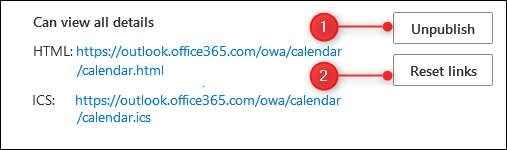
Η "Κατάργηση δημοσίευσης" θα καταργήσει τη δημοσίευση του ημερολογίου, πράγμα που σημαίνει ότι και οι σύνδεσμοι HTML και ICS θα σταματήσουν να λειτουργούν. Όποιος μεταβεί στον σύνδεσμο HTML θα δει μια σελίδα σφάλματος αντί για το ημερολόγιό σας (συγκεκριμένα μια σελίδα σφάλματος HTTP 503, η οποία εμφανίζεται όταν ένας διακομιστής δεν είναι διαθέσιμος). Όσοι έχουν προσθέσει το σύνδεσμο ICS στο ημερολόγιό τους δεν θα μπορούν πλέον να δουν τα ραντεβού σας (αν εμφανίζεται ένα μήνυμα ή μια σελίδα σφάλματος εξαρτάται από το πρόγραμμα ηλεκτρονικού ταχυδρομείου τους).
Το "Επαναφορά συνδέσμων" θα καταργήσει επίσης το ημερολόγιό σας, αλλά παρέχει νέους συνδέσμους τόσο για HTML όσο και για ICS. Αυτό είναι χρήσιμο εάν ανησυχείτε ότι τα άτομα έχουν πρόσβαση όταν δεν θα έπρεπε. (Για παράδειγμα, όταν τα μέλη της ομάδας σας έχουν αλλάξει και θέλετε να βεβαιωθείτε ότι μόνο τα τρέχοντα μέλη έχουν πρόσβαση στο ημερολόγιο.) Οι παλιοί σύνδεσμοι δεν θα λειτουργούν πλέον, αλλά παρέχονται νέοι σύνδεσμοι για να χρησιμοποιήσετε ή να στείλετε στους ανθρώπους.







